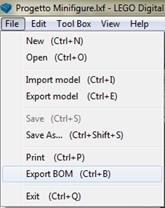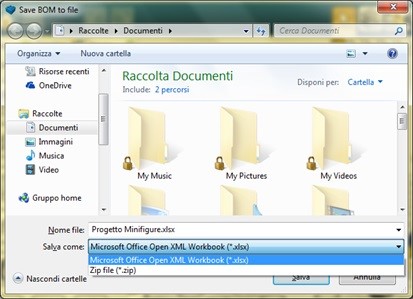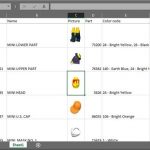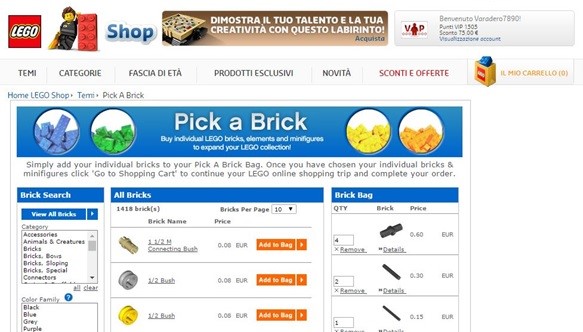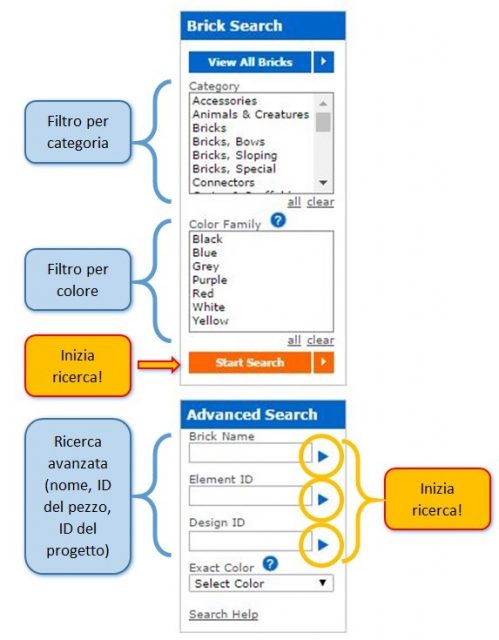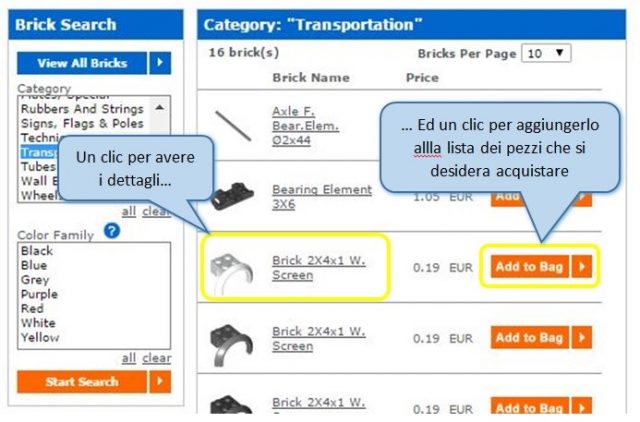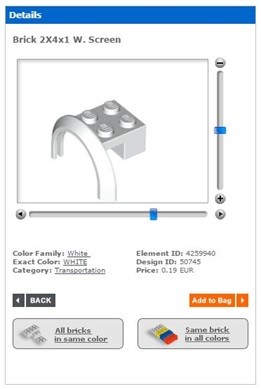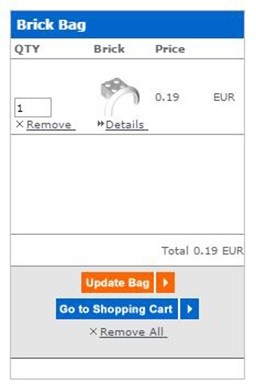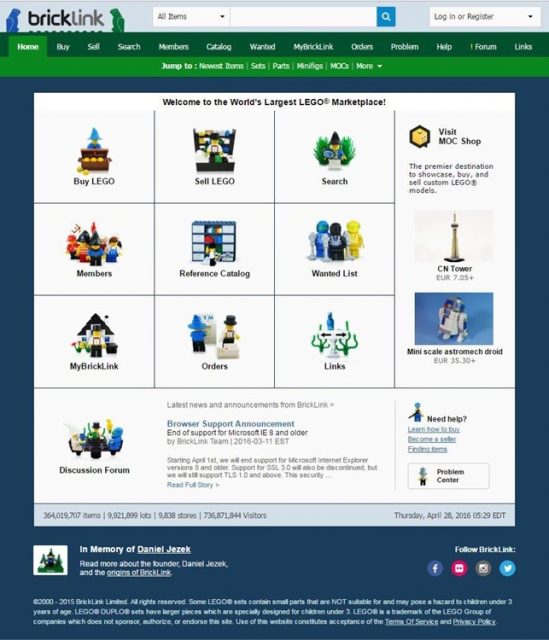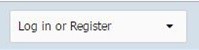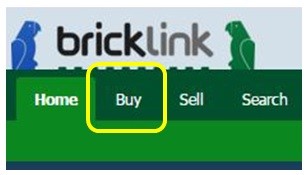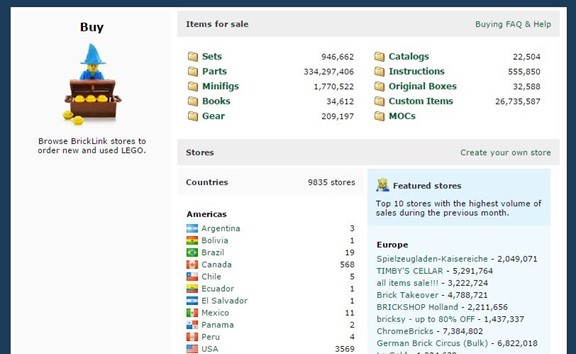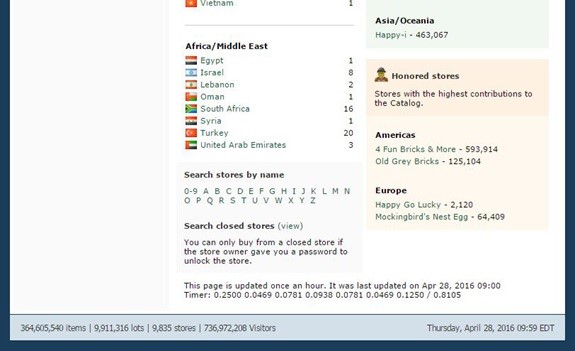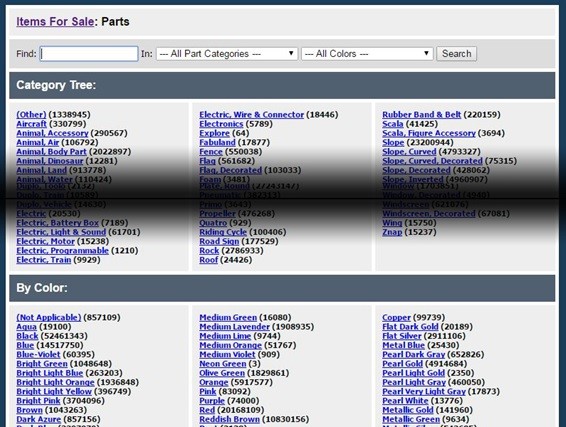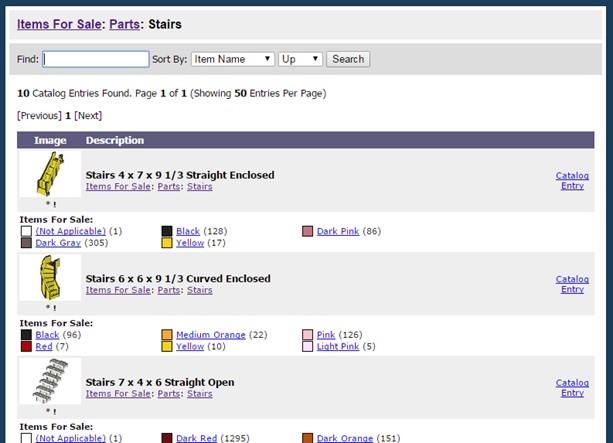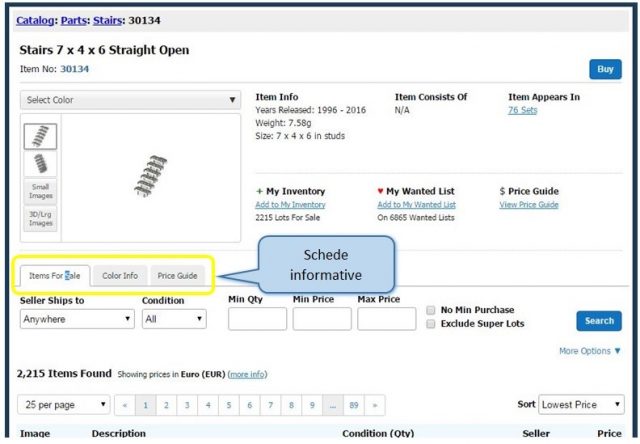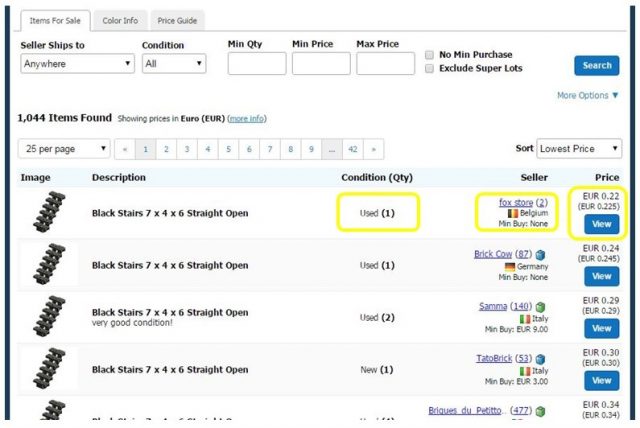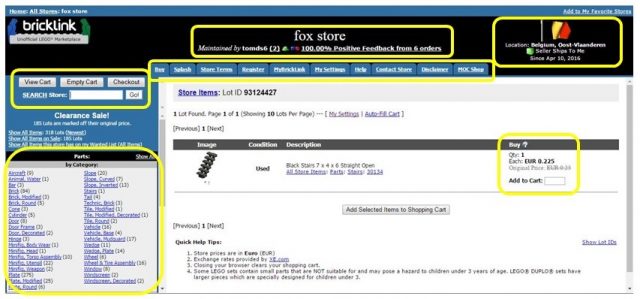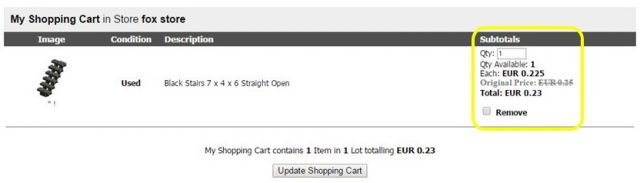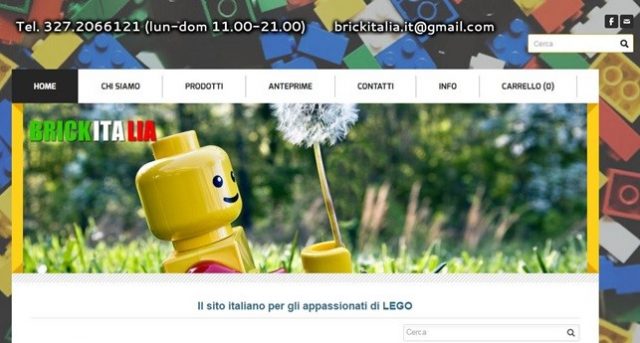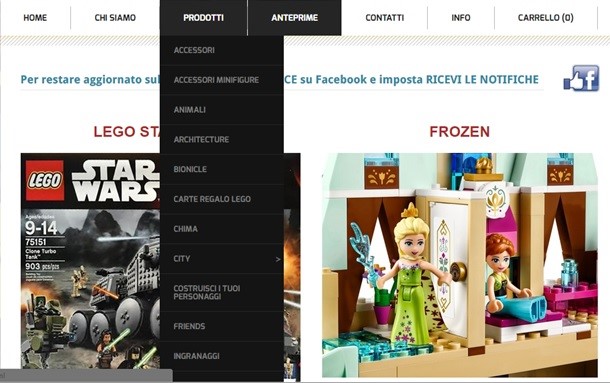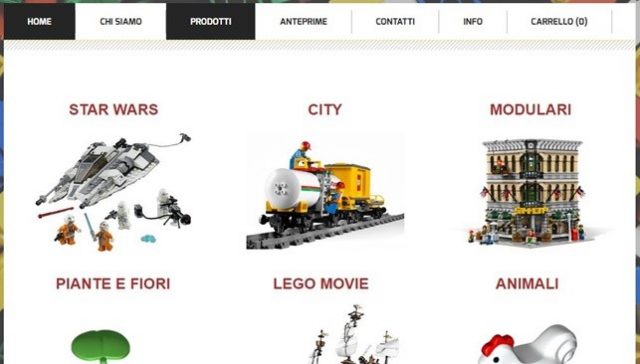Fantastico! Se avete seguito tutti i capitoli della guida a LEGO Digital Designer, finalmente abbiamo un progetto! Ora scopriamo dove trovare i mattoncini sfusi!
A questo punto, la scelta su come procedere spetta a ciascuno di noi e l’enorme varietà di situazioni fa sì che non esista un metodo unico, un metodo da considerare “giusto”, un sito da seguire perché migliore o più economico in assoluto o un sistema per produrre istruzioni in modo perfetto.
Io mi limiterò a mostrarvi qualche suggerimento ed a tentare di fornirvi la consapevolezza delle strade possibili, per poterne valutare la fattibilità.
Considerazione più che importante: la lista dei pezzi
Nel caso di una minifigure, cercare 6 mattoncini sul web o tra i propri LEGO®, non presenta certo un grosso problema.
Tuttavia dobbiamo saperci procurare le parti necessarie a prescindere dalla dimensione del progetto e, per farlo, dobbiamo saper estrarre la lista dei pezzi dal nostro progetto. Vediamo come fare.
Aprite il vostro progetto all’interno di LEGO® Digital Designer (date un’occhiata alla nostra guida se vi siete persi i capitoli precedenti!), cliccate sul menu “File” e selezionate la voce “Export BOM (Ctrl + B)” (BOM è un acronimo che significa Bill Of Materials, ovvero Lista Dei Materiali), come in figura 4-1.
Figura 4-1: Esportazione lista parti
LDD chiederà dove salvare l’esportazione delle parti, proponendo due formati per questo scopo (figura 4-2):
- XLSX, che molti conosceranno come il formato di file predefinito del programma Microsoft Office – Excel, dalla versione 2007 in poi;
- ZIP, che conterrà una descrizione compressa del progetto, espressa da una serie di files XML (tralascio volontariamente la descrizione di questo tipo di files per evitare di dilungarmi in argomenti che, per ora, sarebbero inutili).
Figura 4-2: Salvataggio lista parti
Sfortunatamente, esportando la lista in formato ZIP, gli elenchi descrittivi XML in esso contenuti non risulteranno utili praticamente a nessun programma o sito per acquistare i mattoncini, in tali files non conterranno le informazioni che gli appositi programmi o siti si aspettano di leggere.
Al contrario, il file XLSX è assolutamente leggibile ed utilizzabile (come si vede in figura 4-3), ma ha anch’esso i suoi limiti.
Figura 4-3: Lista di parti esportata in formato XLSX
Questo listato è effettivamente molto utile per verificare singolarmente le parti (soprattutto quando si hanno progetti complessi da realizzare), in quanto fornisce ogni informazione necessaria per rintracciare gli esatti mattoncini; inoltre, a fine lista, c’è il totale dei pezzi.
Effettivamente, dando un’occhiata alle colonne si leggono le informazioni descrittive:
- Brick (un codice che identifica il mattoncino specifico, compreso il colore necessario)
- Name (nome del mattoncino)
- Picture (un’immagine del mattoncino, per la verità non sempre chiarissima)
- Part (codice identificativo della parte generica – non comprensivo del colore)
- Color Code (codice numerico e nome del colore – o dei colori – del mattoncino)
- Quantity (quantità necessaria, nel progetto, di ogni singolo mattoncino listato)
Brick e Part possono sembrare una ripetizione, ma in realtà possono essere entrambi usati per una ricerca pezzi: il codice Part fornisce i mattoncini di quella specifica forma ma di ogni variante di colore (in alcuni casi, il risultato comprende anche varianti di forma) mentre il codice Brick individua quello specifico pezzo, nell’esatto colore mostrato nella lista.
Anche il nome del mattoncino potrebbe essere usato per fare una ricerca, ma per far questo ci sono purtroppo vincoli apparentemente inspiegabili: LDD, ovviamente, rispetta uno standard della Casa Madre per catalogare i mattoncini.
È quindi ovvio che, sul sito ufficiale LEGO®, cercare un mattoncino utilizzando il nome fornito dall’LDD, permette di trovare esattamente QUEL mattoncino.
Purtroppo, i siti alternativi per procurarsi i mattoncini utilizzano codifiche diverse, sia per il nome di ogni parte, sia, talvolta, per il codice dei colori.
Cercare di ricordare tutti i nomi dei mattoncini, le varianti ed i codici, diviene rapidamente impossibile; utilissimo, invece, è conoscere l’identificativo del design (possiamo chiamarlo “del progetto del mattoncino”), spesso indicato proprio dalle parole “Design ID” e corrispondente, nell’elenco esportato dall’LDD, al codice che si trova nella colonna Part.
Su alcuni siti, quel codice sarà indicato con lo stesso nome (Design ID) mentre su altri avrà nome diverso (Item No.; Part Code; Brick Code; ecc.); l’unica cosa che dovrà fare l’utente è capire, sul sito che utilizzerà, dove andare ad indicare quell’importantissimo codice.
A questo punto abbiamo esportato la lista dei pezzi e sappiamo quali informazioni sono utili per la loro ricerca sul web, indipendentemente dai siti che visitiamo.
Siti di reperimento mattoncini: LEGO.COM
Prima di parlarvi dei siti di acquisto mattoncini sfusi e di portarvi alcuni esempi, avrei anche la tentazione di mostrarvi altri siti, davvero ben fatti, per conoscere i databases che contengono impressionanti liste informative sui sets LEGO® usciti, sui mattoncini in essi presenti, sull’eventuale unicità di ogni singola parte o sulla sua rarità, sui costi dei mattoncini/sets, sulle valutazioni collezionistiche e, non da ultimo, sulla possibilità di accedere a vasti forum per lo scambio di esperienze e consigli, così come sulla possibilità di creare un proprio portfolio di sets e di vederlo automaticamente quantificato, non solo economicamente.
… Tuttavia vorrei evitare il linciaggio e preferisco farvi subito qualche esempio dei suddetti siti di acquisto anche se, per molti di voi, quel che dico potrebbe risultare ovvio.
Il sito della Casa Madre, mi sembra doveroso, è il primo che suggerisco di valutare; lo si raggiunge direttamente all’indirizzo http://shop.lego.com/it-IT/Pick-A-Brick-PerTema (mi riferisco naturalmente alla sezione italiana) e si presenta come in figura 4-4.
Figura 4-4: Sito LEGO® – sezione Pick-a-Brick
Il link postato rimanda direttamente alla sezione “Pick-a-Brick”, dalla quale è possibile scegliere i mattoncini desiderati tramite i filtri applicabili al database di pezzi disponibili; l’uso del servizio si riassume in questi pochi passi:
- Prima di tutto, noi usiamo i filtri (pannello sulla sinistra della pagina web, riportato in figura 4-5), in modo che il sistema ci mostri gli eventuali pezzi che corrispondono alla nostra ricerca;

Figura 4-5: Filtri sui mattoncini - Dalla finestra dei risultati (parte centrale della pagina), abbiamo un’anteprima dei pezzi rispondenti alla ricerca (figura 4-6) e possiamo visualizzare i dettagli di ogni mattoncino filtrato semplicemente cliccando sulla sua immagine (figura 4-7) o aggiungerlo al carrello, che ci elenca i pezzi aggiunti nel riquadro sulla destra della pagina (figura 4-8);

Figura 4-6: listato con filtro attivo sui soli mattoncini della serie “Transportation”

Figura 4-7: Dettagli di un mattoncino

Figura 4-8:Lista dei pezzi nel nostro ordine - Una volta aggiunti i mattoncini al carrello, PRIMA di procedere con l’ordine, è possibile naturalmente verificare la lista (mostrata sempre in figura 4-8), eventualmente modificare la quantità per ogni mattoncino nell’ordine, rivederne i dettagli o rimuoverlo dalla lista.Una volta che la nostra lista è completa, un clic sul pulsante arancio in fondo ad essa (“Update Bag”) consente di aggiornare il carrello generale del sito (che, come ben sanno coloro che già usano questo servizio, si aggiorna anche acquistando da qualsiasi altro “Tema” della LEGO®) con i mattoncini sfusi.Il pulsante azzurro “Go to Shopping Cart”, ci consente di verificare TUTTO il contenuto del carrello, quindi anche ciò che è stato eventualmente acquistato al di là del servizio Pick-a-Brick e, se si è certi di voler acquistare, procedere con l’ordine materiale.
L’uso di questo servizio è molto semplice e, fondamentalmente, anche il secondo sito che vorrei proporvi funziona in modo molto simile.
Siti di reperimento mattoncini: BRICKLINK.COM
BrickLink rischia di diventare il “disastro economico”, per il semplice fatto che, non essendo vincolato ad un’unica ditta, consente a chiunque, ovunque, di creare il proprio database di mattoncini o di set completi (o di istruzioni originali, fotocopiate, di creazioni MOC e tutto quel che si voglia vendere e che sia inerente al mondo LEGO®) e di metterlo a disposizione del pubblico.
Va da se che contiene un notevole archivio di risorse.
In figura 4-9, l’aspetto della pagina principale del sito.
Figura 4-9: Home del sito Bricklink.com
Come si nota dalla barra dei menu superiore, quella con fondo verde scuro (“Home”, “Buy”, “Shell”, “Search”, “Members”, ecc), le voci per gestire la propria attività sul sito, il proprio account, le proprie ricerche, le liste di pezzi desiderati e tutto quel che può esserci utile, sono veramente ricche di opportunità.
Inoltre, praticamente ogni voce del menu principale, contiene alcune sotto-voci che vengono mostrate nella barra verde chiaro immediatamente inferiore (quella che, in figura 4-9, contiene le sotto-voci “Newest Items”, “Sets”, “Parts”, “Minifigs”, “MOCs” e, se non bastassero, c’è un ulteriore menu espandibile indicato dalla voce “More”); questa ulteriore suddivisione espande ancora di più le funzionalità del sito.
Per questo motivo, un’analisi approfondita dell’uso di Bricklink non sarà oggetto di questa breve guida; tuttavia, un esempio di acquisto può essere assolutamente fatto, dal momento che il sito serve fondamentalmente a questo: acquistare mattoncini! 😉
Condizione necessaria per partire: supponiamo di esserci registrati, tramite il pulsante in alto a destra “Log in or Register” (vedi figura 4-10).
La cosa più semplice che si possa fare per cercare dei mattoncini, è cliccare sulla voce “Buy”, ovvero la seconda da sinistra nel menu principale (figura 4-11).
Figura 4-11: Acquistare mattoncini!!
Si aprirà la pagina per l’acquisto generale, che contiene a sua volta diverse opzioni per raggiungere venditori specifici, mattoncini specifici, località geografiche di spedizione specifiche e tutta una serie di altri filtri per personalizzare l’esperienza dell’acquirente.
Nelle figure 4-12 e 4-13, è mostrata la classica schermata della pagina “Buy”.
Figura 4-12: Pagina generale da cui partire perle ricerche di mattoncini da acquistare (parte 1)
Figura 4-13: Parte finale della pagina generale “Buy”
Quasi tutte le “voci” di questa pagina web sono links che permettono di effettuare ricerche e filtraggi sui databases: nella sezione in alto, “Items for sale”, possiamo cliccare direttamente su una delle categorie per vederla espansa; ad esempio, cliccando su “Parts”, viene aperta una nuova pagina che suddivide il database globale per categorie inerenti le parti, come mostrato in figura 4-14.
Figura 4-14: Filtraggio del database per “Parti” – si notano le classificazioni secondo l’albero delle categorie “Category Tree” o secondo il colore dei mattoncini (“By Color”)
In alternativa, anziché nella sezione “Parts”, possiamo cliccare su una delle voci inerenti alla nazione (Canada, Mexico, USA, Italy, ecc) o, in fondo alla pagina, possiamo anche cliccare su uno dei caratteri alfanumerici di filtraggio del nome del venditore.
Supponendo di cliccare, ad esempio, su una delle categorie (supponiamo su “Stair”), si aprirebbe una nuova pagina basata soltanto sui risultati del database che contengono QUELLA categoria tra tutte le parti disponibili, come mostrato in figura 4-15.
Figura 4-15: Dopo aver cliccato su “Stair”, vengono mostrati tutti i tipi di Scale noti.
A questo punto, se clicchiamo sull’icona di un elemento della categoria aperta (ad esempio il terzo tipo di scala, quella bianca) ci viene mostrata la sua immagine rappresentativa mentre, cliccando su “Catalog (il link alla destra dell’elemento interessato) si aprirà la pagina che tratta in modo specifico di QUEL mattoncino.
La figura 4-16 ci mostra la pagina appena presa in considerazione e, importante, dobbiamo imparare a conoscerla bene, se desideriamo fare acquisti su Bricklink, in quanto è un punto comune a tutti i tipi di ricerca: bene o male, cercando in un modo o nell’altro, si arriva alla pagina descrittiva del SINGOLO mattoncino che ci interessa e, dalla quale, possiamo decidere se comprarlo da uno dei venditori che vengono elencati in essa.
Figura 4-16: Scheda mattoncino e schede informative
In questa pagina, abbiamo anche la possibilità di vedere alcune informazioni aggiuntive sul pezzo: le tre linguette che ho evidenziato sempre in figura 4-16, riportano le etichette “Items for sale” (articoli in vendita – Lista, ovviamente cliccabile, dei venditori che mettono a disposizione quel pezzo), “Color info” (un elenco cliccabile dei colori per i quali il pezzo è disponibile) e “Price guide” (consente di avere una stima, specifica per ogni colore disponibile per quel mattoncino, dell’andamento dei suoi costi).
Cliccando, ad esempio, su “Items for sale”, ci troveremmo di fronte ad una lista di venditori, come in figura 4-17:
Figura 4-17: elenco venditori per quel mattoncino
È vero: l’elenco venditori può essere molto lungo e comportare spese di spedizione notevoli, qualora ordinassimo pezzi dall’altro capo del mondo.
Tuttavia, dare un’occhiata alle informazioni riquadrate in giallo in figura 4-17 può essere molto utile, anche per questo motivo; per ogni venditore, troviamo infatti:
- La condizione del pezzo che stiamo osservando;
- Il nickname del venditore, la sua nazionalità ed il limite minimo di acquisto (importo in denaro o, come nel caso in figura, nessun limite minimo di acquisto);
- Il costo unitario ed il pulsante “View”, per visualizzare quel singolo mattoncino nella pagina di quello specifico venditore
Come ho accennato poco fa, che noi si ricerchi i nostri mattoncini in un modo o nell’altro, finiamo per trovare una lista di venditori e, inevitabilmente, veniamo linkati alla pagina web del loro database online all’interno del sito principale Bricklink.
Ogni negozio, OGNI negozio, è strutturato allo stesso modo, così da non creare disordine e da fornire agli acquirenti un’unica esperienza costruttiva e non dispersiva; i negozi sono leggermente personalizzabili quindi cambieranno i colori ed alcune grafiche decorative (veramente poche, a dire il vero) ma, appunto, la struttura di base resta immutata.
Figura 4-18: Utente venditore di Bricklink con mattoncino (scala) già mostrato
In figura 4-18, un tipico esempio del negozio online di un venditore su Bricklink.
Nella parte superiore della pagina è evidente il nome del negozio e, subito sotto, il nickname del venditore, il numero di feedback ricevuti e la percentuale positiva degli stessi; possono anche essere presenti alcune piccole icone che descrivono brevemente il venditore.
Per avere un’idea dei possibili costi di spedizione, sulla destra è presente la bandiera identificativa della nazionalità, la città da cui provengono i mattoncini e, importante, una frase che identifica se il venditore spedisca o meno verso la nostra zona geografica (“Seller Ships To Me”, ad esempio).
Poco più sotto, abbiamo il “menu del negozio”, che ci consente di esplorare varie opportunità, come ad esempio i termini legali del negozio stesso, le tariffe applicate, gli eventuali sconti o coupon di acquisto, lo splash screen (la pagina di benvenuto), le note legali, la possibilità di contattare diretamente il gestore del negozio, l’acquisto di MOCs eventualmente messe in vendita, la visualizzazione di una pagina di aiuto e, collegandosi al proprio account, le impostazioni personali legate al negozio che si sta visitando.
Non esploreremo queste possibilità nel dettaglio; lascio agli utenti interessati la libertà di esaminarle.
Sulla sinistra abbiamo un pannello contenente i links per esplorare il database del venditore, ancora una volta filtrabile in base alle categorie delle parti, ai colori, ai codici dei sets, ecc (le classificazioni dipendono anche da quanto materiale ogni utente mette in vendita; se non viene messo in vendita alcun set, non viene mostrato il filtro per set); cliccando su tali filtri, abbiamo la possibilità di vedere i soli mattoncini che ne fanno parte (un discorso analogo alla sezione SHOP del sito LEGO®).
In cima al pannello di sinistra campeggiano 3 pulsanti ed una casella di ricerca: importantissima questa zona, in quanto consente di cercare un mattoncino direttamente dal suo DesignID di cui abbiamo parlato in precedenza, sempicemente inserendolo nella casella di ricerca e premento il pulsante “Go!”.
I pulsanti superiori relativi al carrello, invece, consentono di visualizzare il contenuto del carrello (“View Cart”), di svuotarlo (“Empty Cart”, ovviamente questa operazione richiederà la conferma dello svuotamento per evitare di perdere per sbaglio intere ore di ricerca dei mattoncini) o di procedere con l’acquisto (“Checkout”).
Ogni articolo visualizzato può essere inserito nel carrello, semplicemente indicandone la quantità desiderata nella casella apposita (indicata dalla scritta “Add to cart:”) e premendo Invio; ovviamente, non sarà possibile acquistare più parti di quante disponibili nel database del venditore (quantità indicata dal parametro “Qty”).
In alcuni casi, è possibile acquistare dei lotti a prezzo scontato; l’eventuale lotto viene indicato sempre nel riquadro di destra di disponibilità e prezzo e riporta quanti pezzi occorre acquistare in blocco per usufruire del costo agevolato.
Prima di procedere con l’acquisto, un’ultima occhiata al carrello, come in figura 4-19:
Figura 4-19: Esempio di carrello
Ogni articolo presente nel carrello può essere eliminato singolarmente (casella “Remove”) o se ne possono acquistare in quantità diversa da quanto specificato durante il suo acquisto; il pulsante in fondo, al centro (“Update Shopping Cart”), consente di aggiornare il carrello dopo avervi apportato modifiche.
Fatte le dovute scelte, inserito i mattoncini, modificato il carrello e verificato tuto ciò che occorre, è possibile procedere con il Checkout, indicando le proprie preferenze di pagamento negli avvisi che il venditore ci proporrà (solitamente tramite PayPal o con bonifico diretto su IBAN) e selezionando tra i vari mezzi di trasporto e/o assicurazione della spedizione.
Le opzioni di acquisto variano anche sostanzialmente, da venditore a venditore; tuttavia, le possibilità non differiscono da quelle di qualsiasi altro sito di acquisti online.
Fatto e confermato l’acquisto, riceverete una mail automatica di conferma dell’ordine con ogni informazionie utile a descrivere l’acquirente, il venditore, i termini di acquisto, gli articoli acquistati ed il prezzo di base: leggete con attenzione quella mail, che vi informerà di NON pagare fin quando non verrà ricevuta la mail di conferma diretta del venditore contenente il prezzo esatto, comprensivo dei costi di spedizione specifici per il vostro acquisto (essi si baseranno naturalmente sul peso e sull’ingombro dei mattoncini acquistati).
Solo allora potrete procedere con il pagamento ed attendere il pacco a casa vostra.
Siti di reperimento mattoncini: EBAY.COM
In questo caso mi limito proprio solo a citarlo: anche il famoso eBay annovera una nutrita schiera di venditori di mattoncini LEGO® sfusi, nonostante la scelta resti comunque limitata rispetto ad altre fonti.
Non spieghiamo in questa sede l’uso di eBay.com, ma ci vogliamo limitare a tenere in considerazione la possibilità di ricercare i pezzi, anche tramite il “famoso” DesignID, sul sito di aste online (pezzi che, per lo più, vengono comunque venduti nella modalità “Compralo Subito”).
Siti di reperimento mattoncini: WWW.BRICKITALIA.COM
Un’ultima considerazione: il sito BrickItalia, con grafica gradevole e “leggera”, è creato da un gruppo di appassionati italiani e consente di acquistare parti singole e sets, sempre mediante una serie di categorie di filtraggio (figura 4-20).
Figura 4-20: Home page di Brickitalia.Com
Per certi aspetti è molto più semplice di Bricklink, soprattutto perché non annovera migliaia di venditori con milioni di mattoncini; tuttavia il database è necessariamente limitato e non è detto che reperire un mattoncino particolare sia semplice.
Resta comunque un’ottima scelta anche solo per iniziare a cercare mattoncini, partendo da un sito semplice, gradevole e, comunque, con un certo numero di ottime risorse interne.
Il pratico menu del sito, inoltre, consente di navigare tra le categorie in modo rapido e di poter sbirciare tra le cosiddette “Anteprime”, ossia un aggiornamento sulle novità del mondo LEGO®.
Figura 4-21: Sezione “Anteprime” e lista categorie espansa
Entrare in una categoria ed eventualmente selezionare una sottocategoria (come accade anche nel sito della Casa Madre), consente di avere i prodotti mostrati ognuno in un proprio riquadro informativo, di esaminarne caratteristiche e costi e, se disponibili, di aggiungerli al carrello.
Figura 4-22: Sezione “Prodotti”
Il resto (la fase di acquisto vero e proprio) è “storia di ogni sito di acquisto online”.
Se la vostra passione vi porta sia a ricercare mattoncini sfusi, che veri e propri sets completi ma non più in produzione o che vi interessino solo delle istruzioni oppure, ancora, che vogliate scambiare opinioni con altri appassionati o visionare le MOCs create dai milioni di costruttori sparsi per il globo, la Rete è un’eccellente (anche se un po’ dispersiva) fonte di informazioni; CERCATE e non stancatevi di farlo, perché siti, gruppi, notizie e nuove creazioni nascono con estrema rapidità e l’unico limite alla vostra fantasia, sarà il tempo che deciderete di dedicarle.
Per concludere questa breve guida ai siti di acquisto dei mattoncini sfusi, posso dare un suggerimento? Non dico un consiglio, ma un suggerimento.
Non abbiate fretta!!
Vedere una splendida MOC può portare alla fretta di costruire la propria, ma non si “resta indietro” se la si costruisce con 6 mesi di ritardo rispetto a quando la si vorrebbe veder finita solo per essersi presi il tempo di verificare i pezzi, risparmiare (che è cosa buona e giusta!!) e, magari, apportare modifiche.
Anzi… credetemi: tutto di guadagnato!!
Perchè l’importante resta sempre la VOSTRA soddisfazione e, quella, difficilmente va d’accordo con la fretta… 😉
Conclusione
In questo quarto incontro, abbiamo finalmente concluso tutti i passi necessari per progettare e realizzare una MOC LEGO® utilizzando il programma LEGO® Digital Designer.
Non ci resta che invitarvi a sperimentare quanto imparato e a creare con i mattoncini tutte le idee che avete in testa!
Continuate a seguirci iscrivendovi alla nostra newsletter, seguendo i nostri canali social su Facebook, Twitter e Google+, il nostro canale YouTube e il nostro feed RSS.
Aspettiamo i vostri commenti su questo tutorial!
Alla prossima!